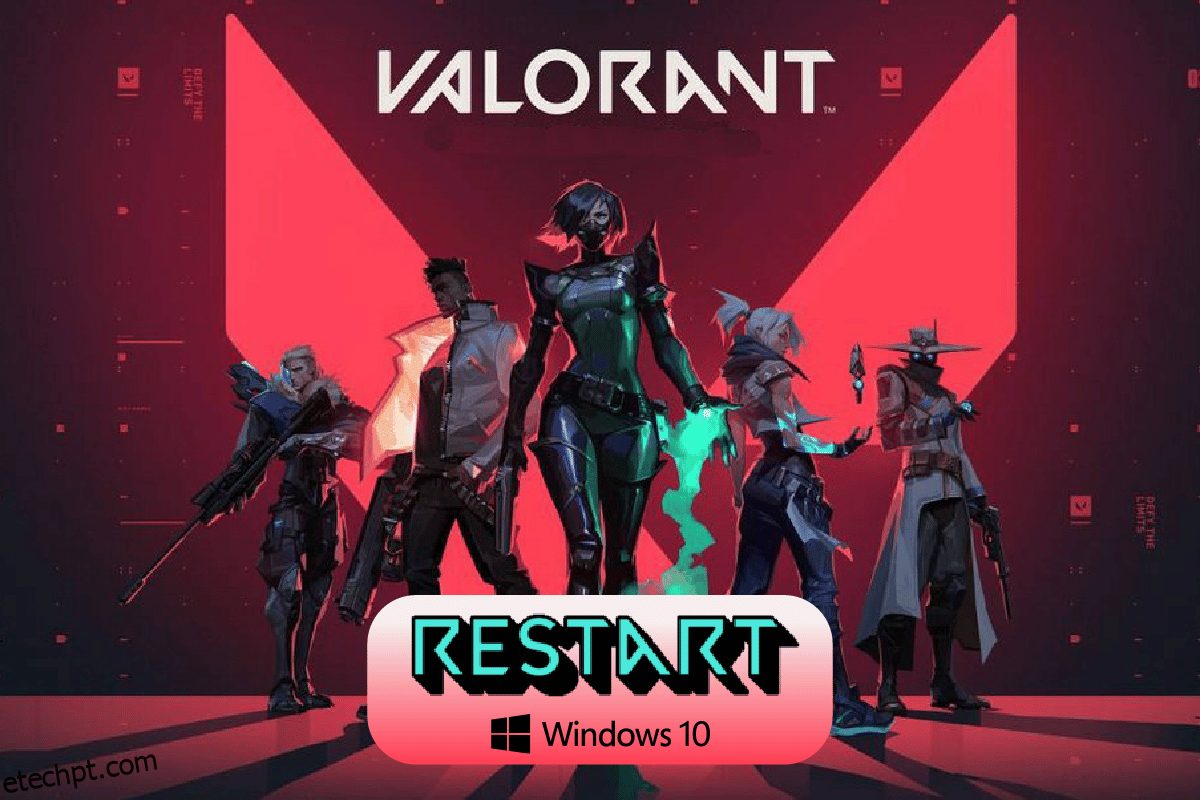Valorant é um jogo FPS muito popular entre os jogadores de PC. Ao jogar este jogo, você pode enfrentar uma mensagem de erro informando para reiniciar o cliente do jogo Valorant. Este é um problema comum quando você instala o jogo e tenta iniciá-lo pela primeira vez. Neste artigo, trazemos para você um guia perfeito que ensinará como reiniciar o cliente Valorant Riot no Windows 10. Portanto, continue lendo para saber como fazê-lo.
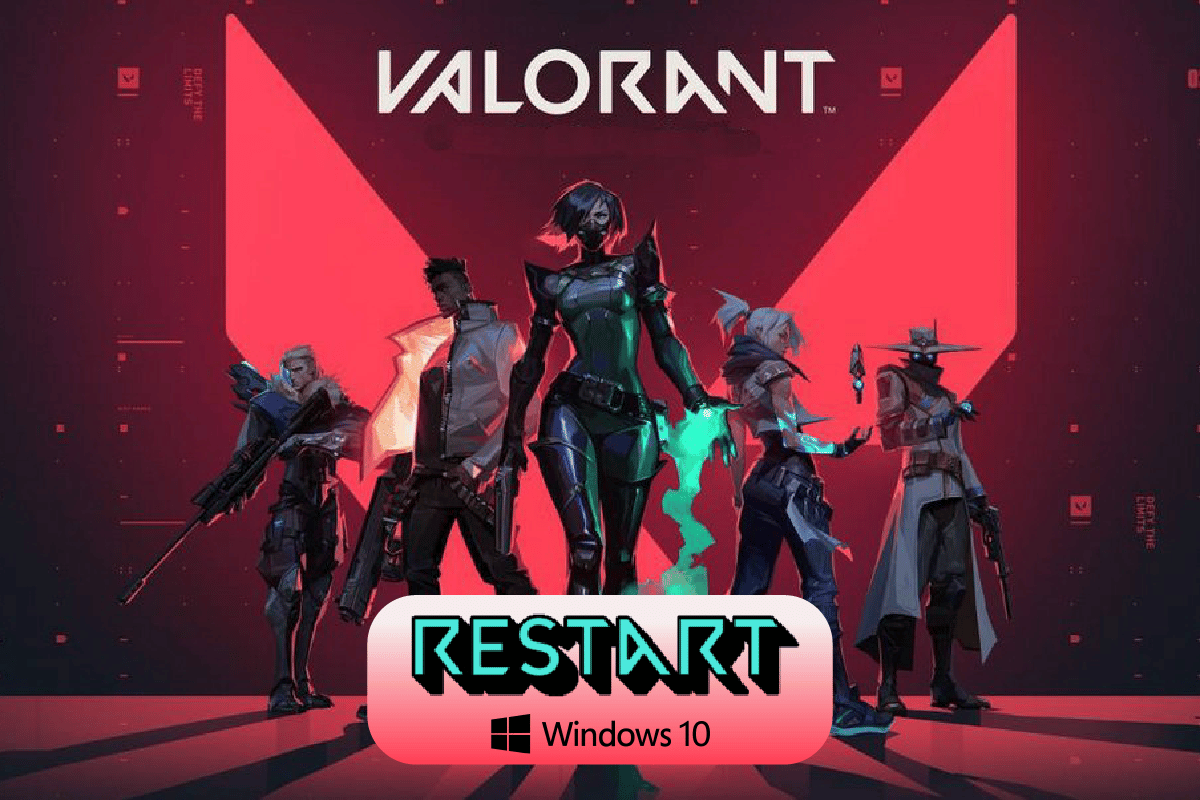
últimas postagens
Como reiniciar o cliente Valorant Riot no Windows 10
Um dos melhores jogos para PC de 5 v 5 First Person Shooter (FPS) é o Valorant. É desenvolvido pela Riot Games. Este jogo tem muitos mapas e várias armas, o que é muito divertido de jogar. No entanto, ao executar o jogo pela primeira vez ou se você tiver uma atualização do jogo, poderá encontrar um erro ao reiniciar o cliente do jogo Valorant. O Riot Client informará que seu jogo requer uma reinicialização do sistema para jogar.
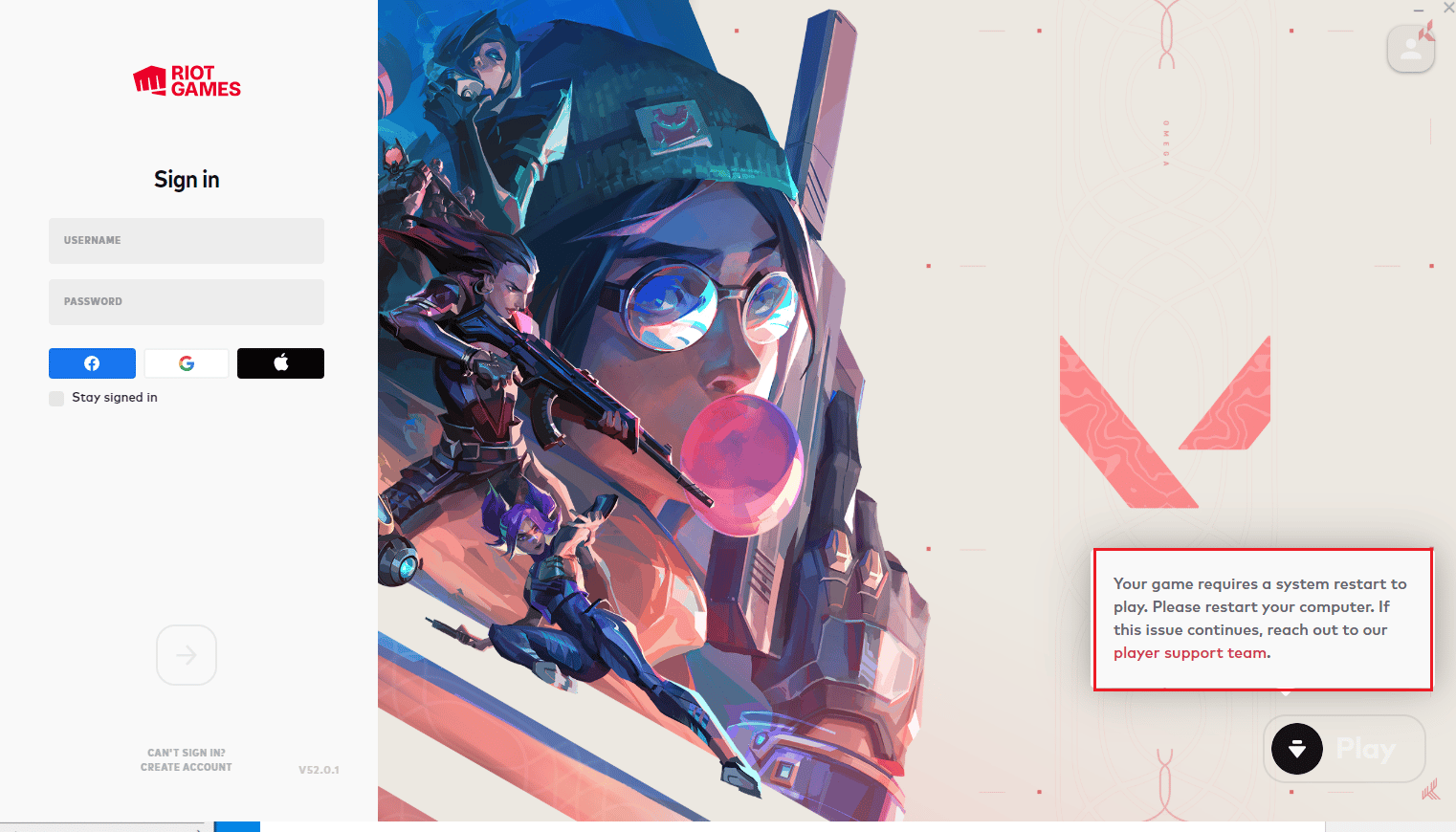
Nota: Antes de instalar o jogo Valorant em seu PC, você deve conhecer os requisitos do sistema para jogar o jogo. Leia nosso guia sobre Quais são os requisitos do laptop Valorant?
Método 1: Forçar o encerramento do cliente Riot
A coisa mais básica que você pode fazer é fechar o aplicativo. Isso pode ser um bug temporário com o jogo. Portanto, se você fechar o aplicativo e reiniciar o sistema, isso poderá resolver o problema. Aqui estão as etapas para forçar o encerramento do Riot Client no Windows 10.
1. Pressione as teclas Alt + F4 juntas para fechar o cliente Riot.
2. Em seguida, reinicie o PC.
3. Após reiniciar o PC, você pode iniciar o jogo Valorant como administrador.
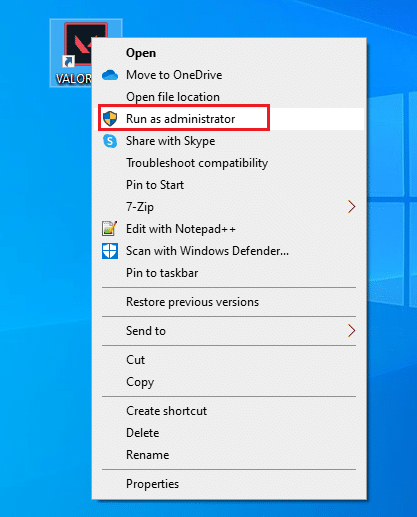
Método 2: Finalize o processo do cliente Riot
Outro método para reiniciar o cliente Riot é encerrar os processos em execução no Gerenciador de Tarefas e reiniciar o PC. A seguir estão as etapas para encerrar o processo do Riot Client. Depois de fechar o processo, você pode reiniciar o cliente Riot após reiniciar o sistema. A seguir estão os passos para fazê-lo.
1. Pressione as teclas Ctrl + Alt + Delete simultaneamente.
2. Selecione a opção Gerenciador de Tarefas.
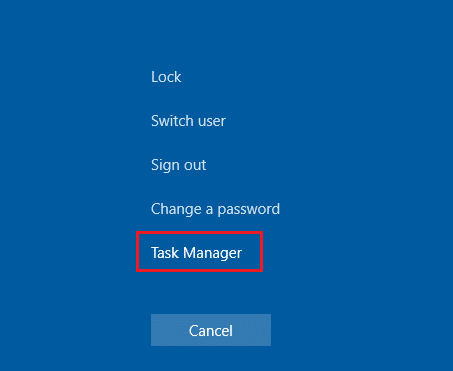
3. Aqui, vá para a guia Processos.
4. Agora, clique com o botão direito do mouse no processo do Riot Client.
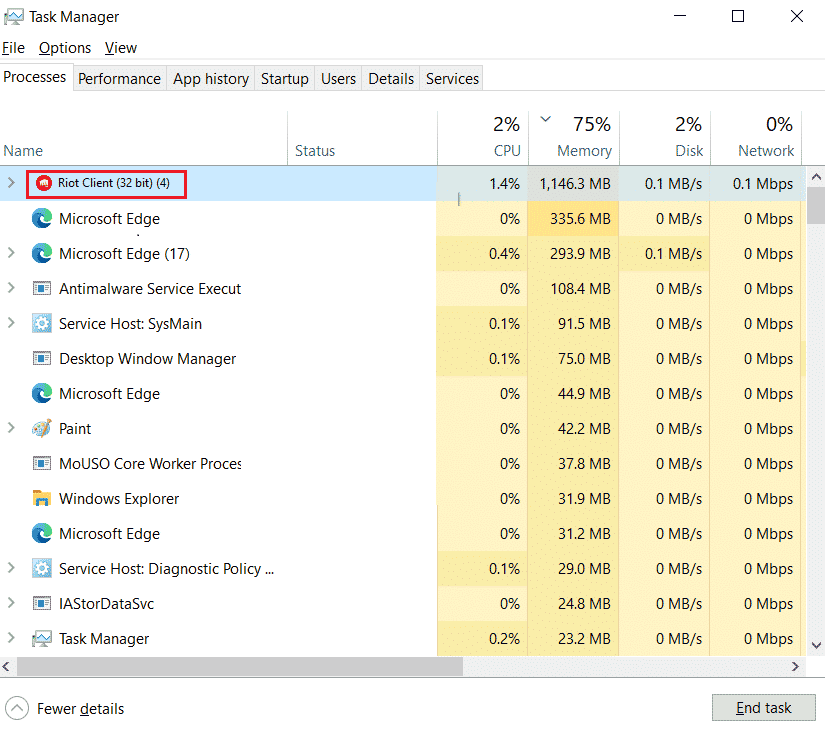
5. E selecione a opção Finalizar tarefa.
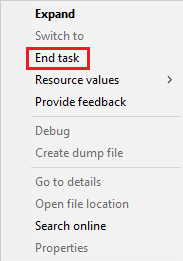
6. Por fim, reinicie o PC e reinicie o jogo como administrador.
Método 3: Atualizar drivers de dispositivo
Se você estiver enfrentando algum problema de compatibilidade com o Riot Client no seu PC, a atualização dos drivers do dispositivo resolverá esse problema. As atualizações de drivers ajudam a corrigir bugs e erros com seu driver. Siga nosso guia para atualizar drivers de dispositivo no Windows 10.
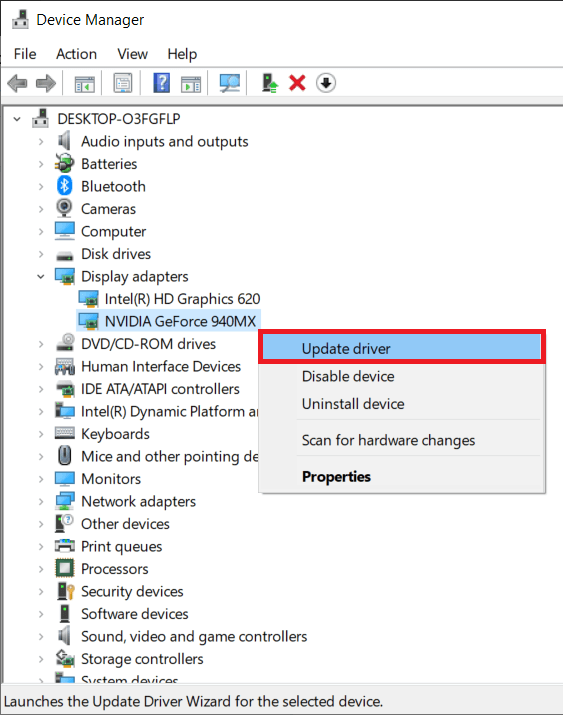
Método 4: entre em contato com o suporte da Riot Games
Por fim, se nenhum dos métodos acima reiniciar o cliente Riot, você poderá visitar a página de suporte da Riot Games para corrigir o problema que está enfrentando com o jogo.
1. Navegue até a página de suporte da Riot Games.
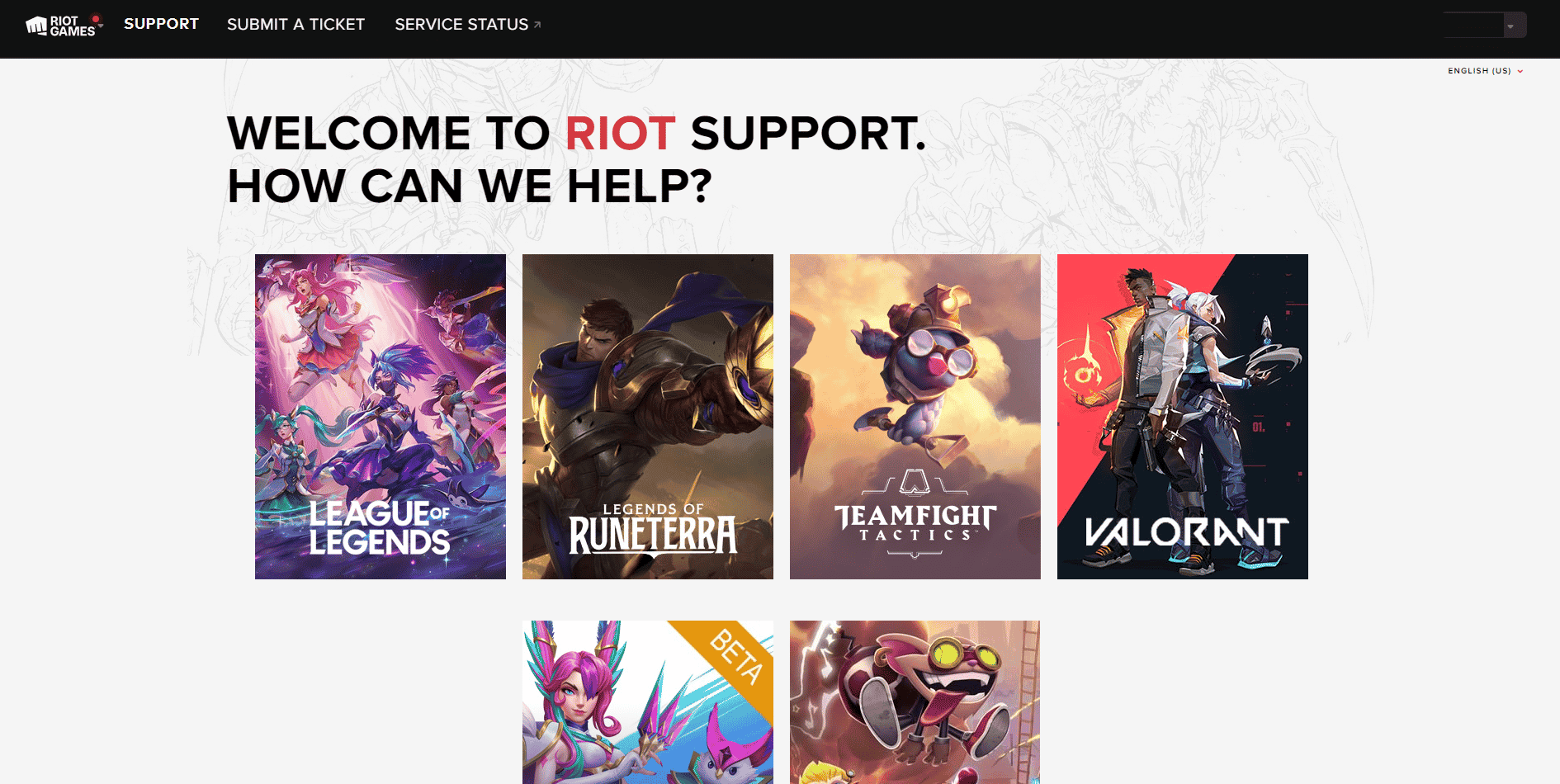
2. Selecione o jogo Valorant e clique na opção ENVIAR UM BILHETE.
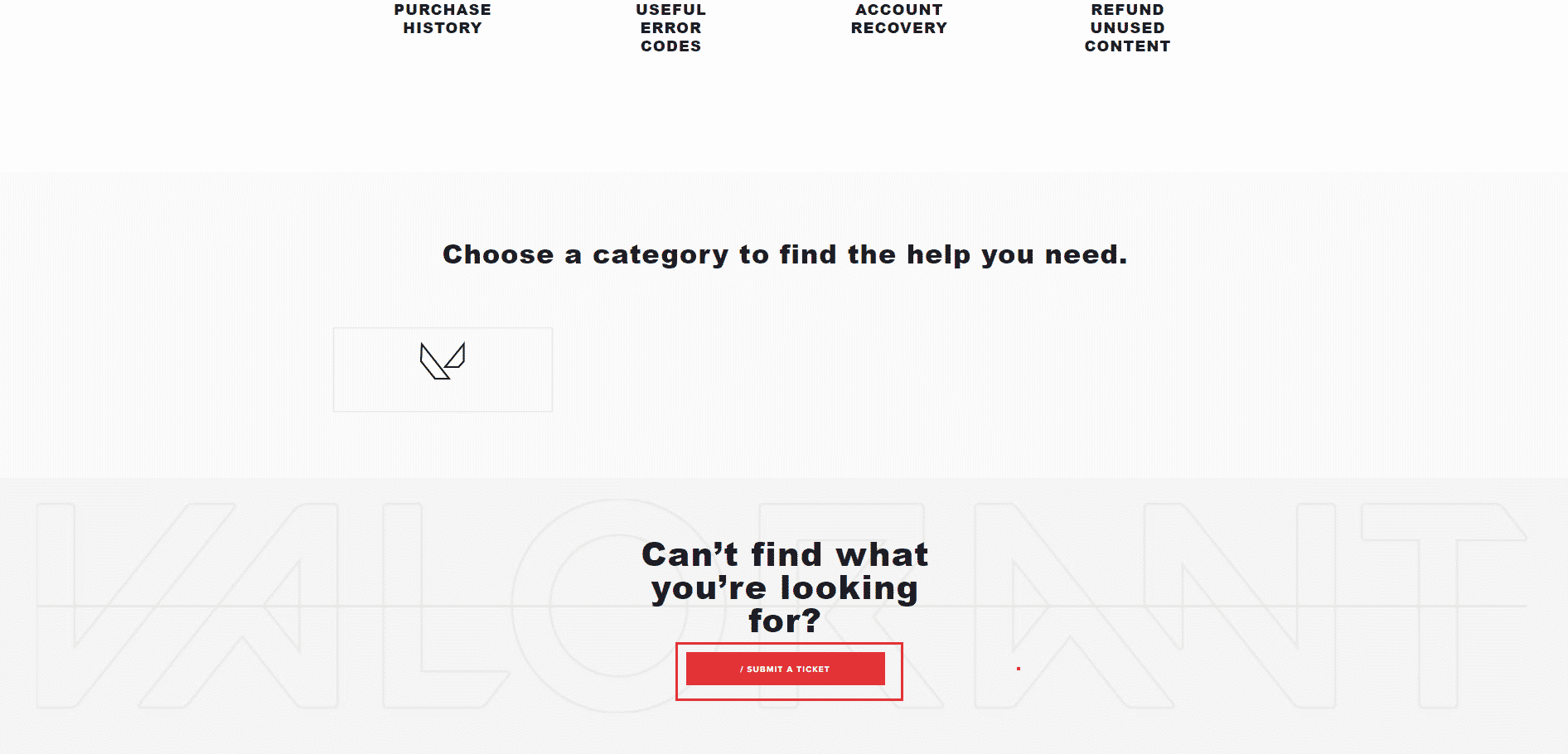
3. Na página de Suporte do Valorant, preencha o formulário.
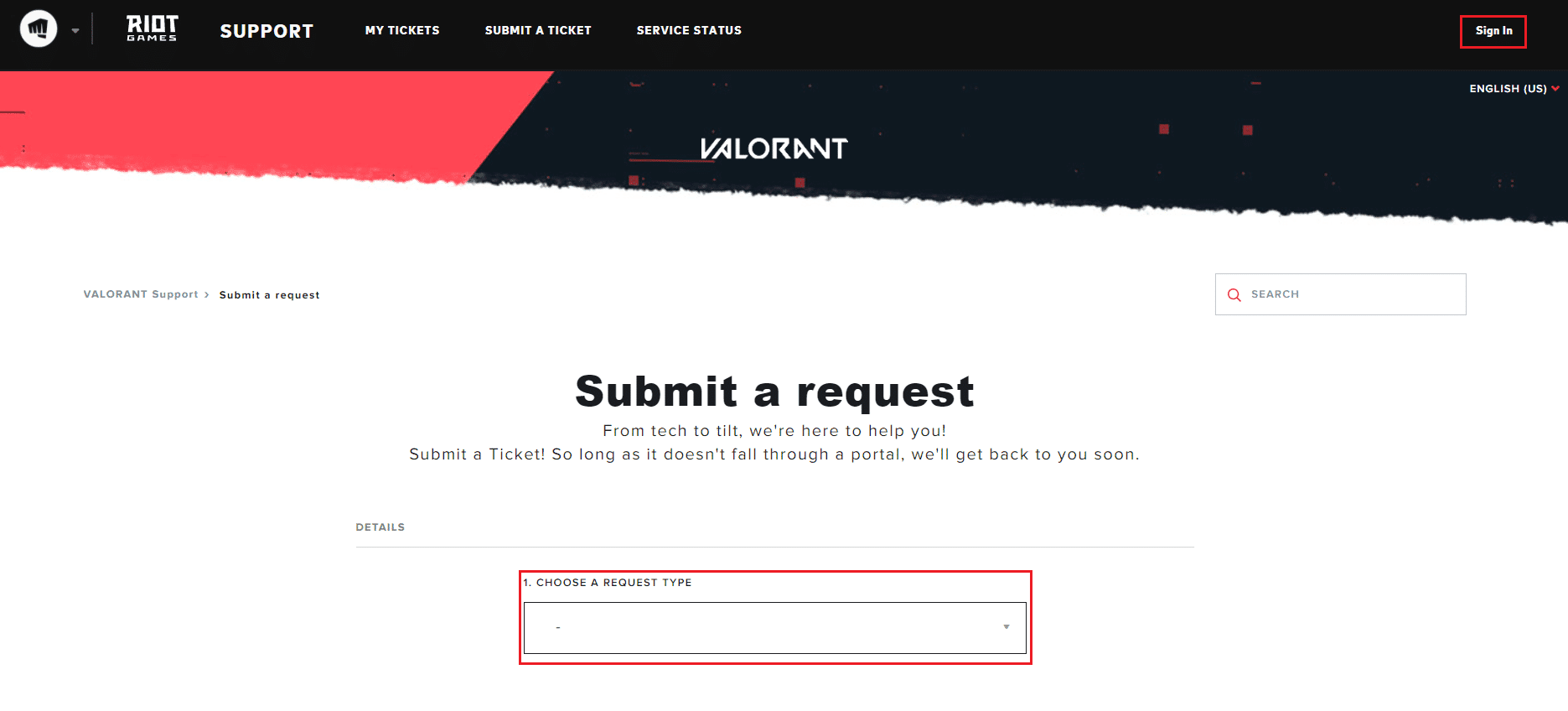
4. Aqui, ESCOLHA UM TIPO DE SOLICITAÇÃO no menu suspenso.
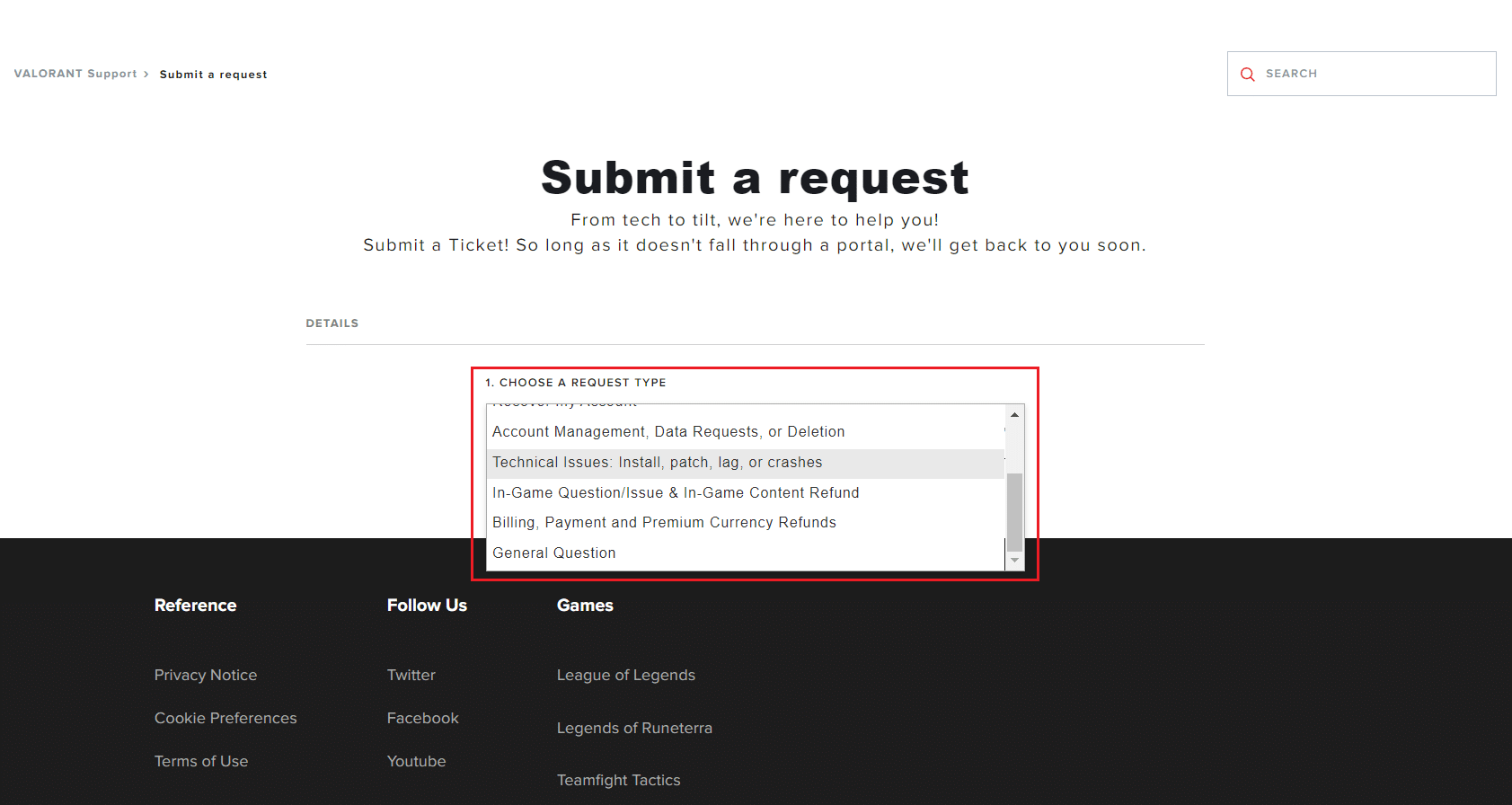
5. Insira os detalhes obrigatórios no formulário fornecido.
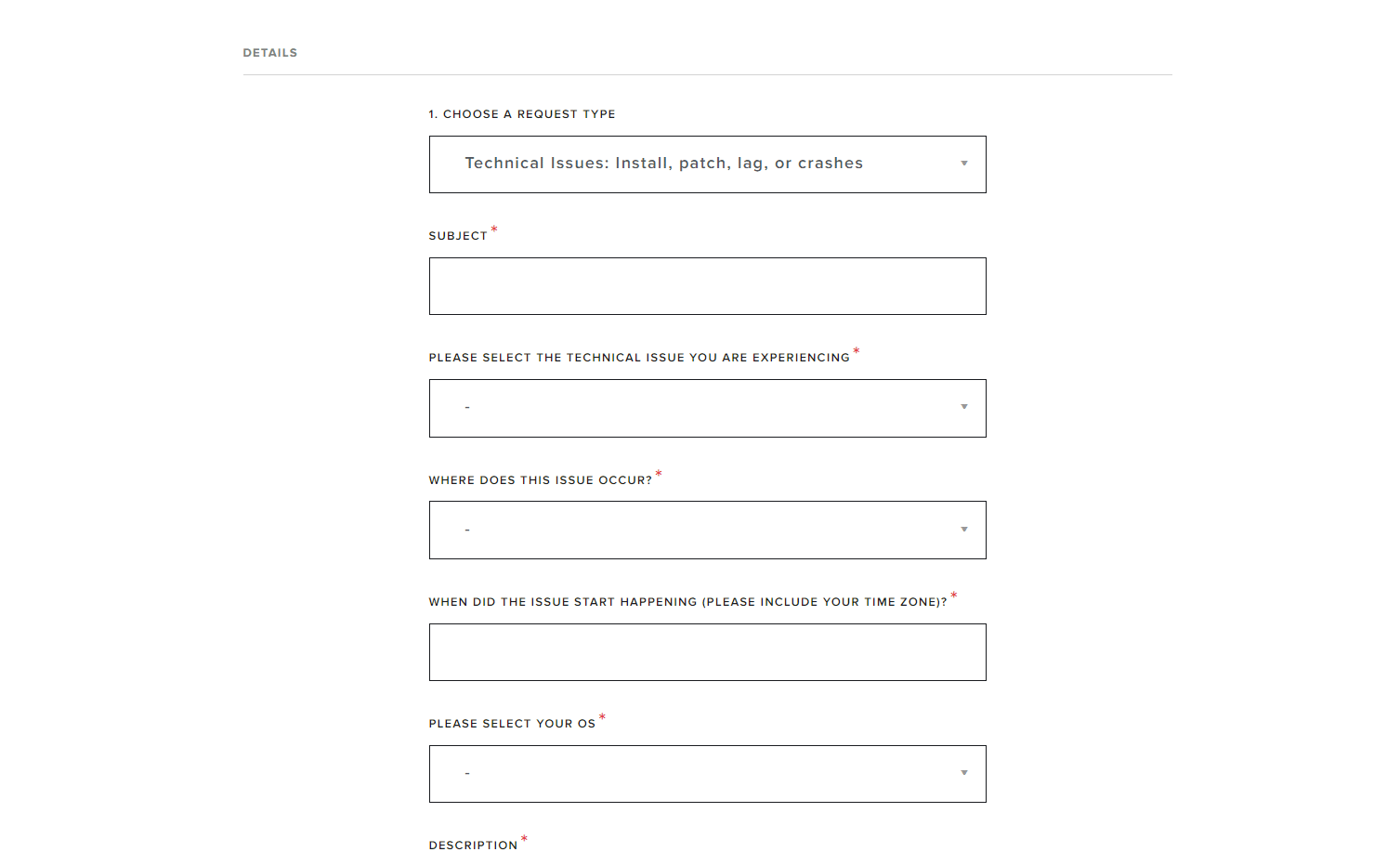
6. Por fim, clique em ENVIAR.
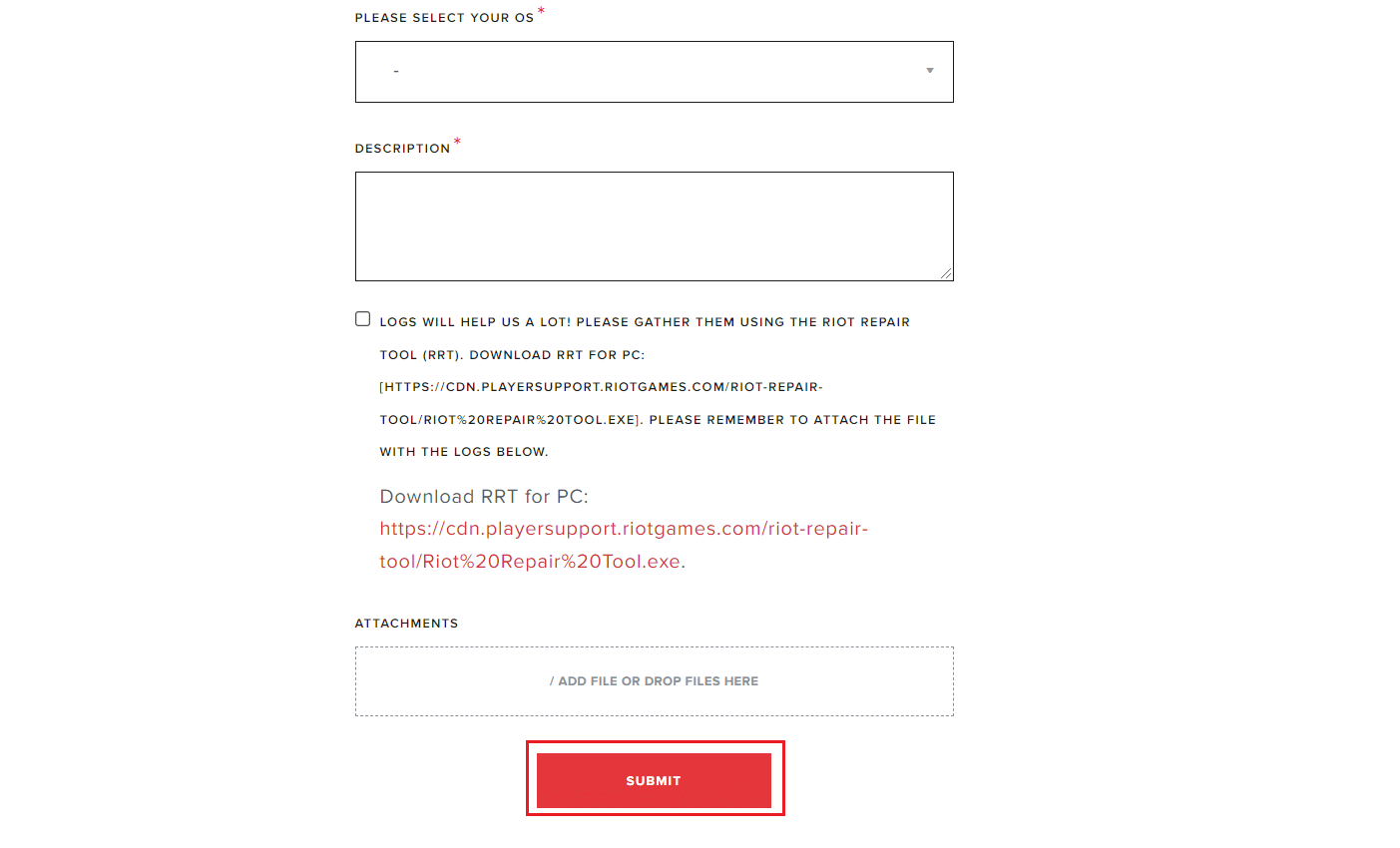
***
Esperamos que este artigo tenha sido útil e que você saiba como reiniciar o cliente Riot para iniciar o Valorant. Por favor, sinta-se à vontade para deixar suas dúvidas e sugestões através da seção de comentários abaixo. Além disso, deixe-nos saber o que você quer aprender a seguir.